Outlook 2016: Nastavenie e-mailových účtov Google a Microsoft

Aplikácia Outlook 2016 bude nová pre všetkých s nadchádzajúcimi novými vydaniami produktov spoločnosti Microsoft a pre aplikáciu Outlook budete musieť vedieť, ako si nastaviť e-mail.
Pretože existuje nová verzia balíka Officehneď za rohom sme si mysleli, že začíname pokryť aplikáciu Outlook 2016, od základov, ako je napríklad založenie účtu, až po podrobnejšie situácie, ako je napríklad nastavenie pravidiel.
Dnes pôjdeme ľahšie, alenevyhnutná súčasť aplikácie Outlook 2016, ktorá vyžaduje, aby ste si nastavili svoj Gmail alebo jeden zo širokého spektra účtov spoločnosti Microsoft, a to aj z účtov @Outlook, @Live alebo dokonca @Hotmail. Ďalej sa pozrieme na nastavenie vášho Gmailu s povoleným dvojfaktorovým overením.
Nastaviť Gmail v aplikácii Outlook 2016
Pridanie e-mailového účtu je relatívne jednoduchébol v posledných verziách balíka Microsoft Office. Pre väčšinu bezplatných účtov, ako sú Yahoo alebo Gmail, stačí zadať svoje meno, e-mailovú adresu a heslo. Program Outlook automaticky nakonfiguruje väčšinu účtov, s výnimkou zriedkavých prípadov, keď budete musieť nastavenia nakonfigurovať ručne.
Kliknite na kartu Súbor na páse s nástrojmi a potom vyberte možnosť Pridať účet.
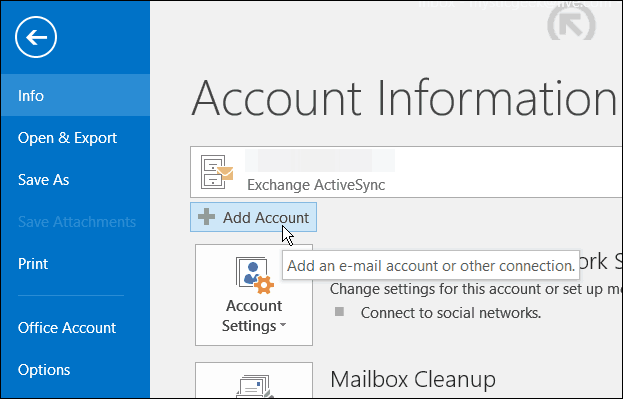
Zadajte svoje meno, e-mailovú adresu a heslo dvakrát a kliknite na Ďalej.
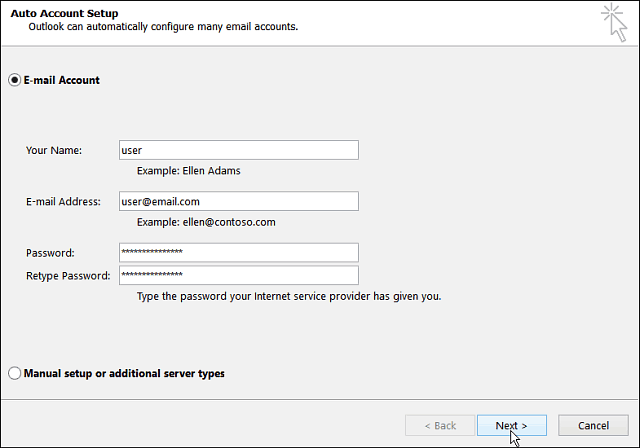
Potom počkajte na overenie poverení svojho účtu. Možno budete musieť zadať heslo druhýkrát, ak je to tak, nezabudnite začiarknuť políčko, aby ste si zapamätali svoje poverenia.
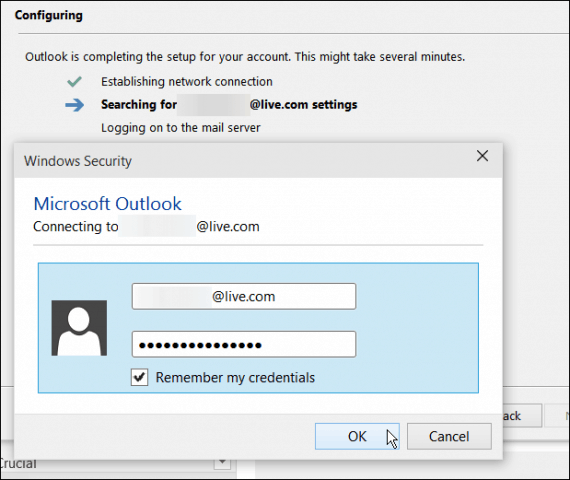
Účty Google s dvojfaktorovým overením
Ak máte povolené dvojfaktorové overenies účtom Google, ktorý vám dôrazne odporúčame, musíte vytvoriť heslo pre konkrétnu aplikáciu, aby ste pridali svoj účet a namiesto bežného hesla pre e-mail ho zadali.
Ak chcete vytvoriť heslo pre konkrétnu aplikáciu, prejdite na Heslá aplikácií Google a prihláste sa, ak ešte nemáte. Potom z rozbaľovacích ponúk vyberte Mails> Windows Computer a potom kliknite na tlačidlo Generovať.
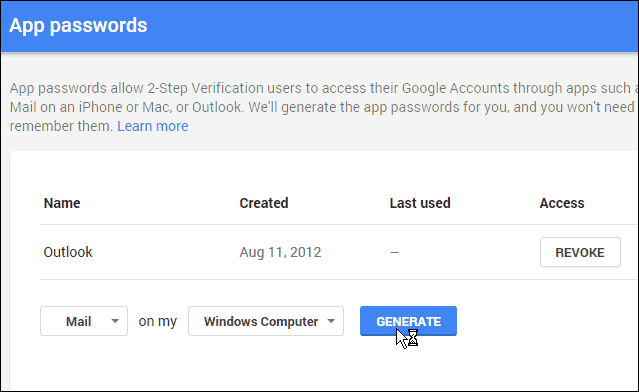
Potom sa pre vás vygeneruje 16 znakové heslo.
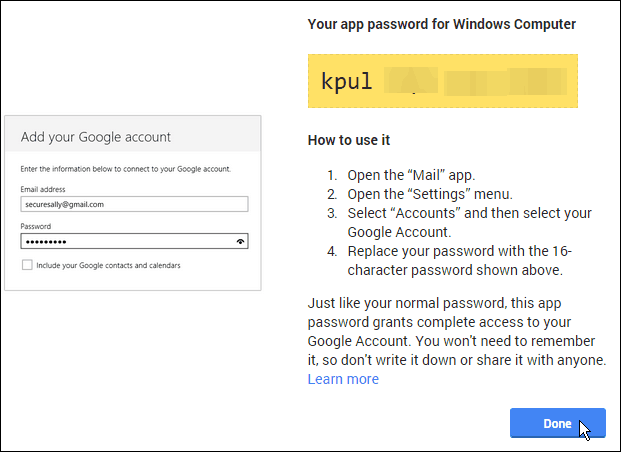
Späť v programe Outlook zadajte vygenerovaný prístupový kód charakteru a určite nezabudnite skontrolovať možnosť, ktorú chcete uložiť do svojho zoznamu hesiel.
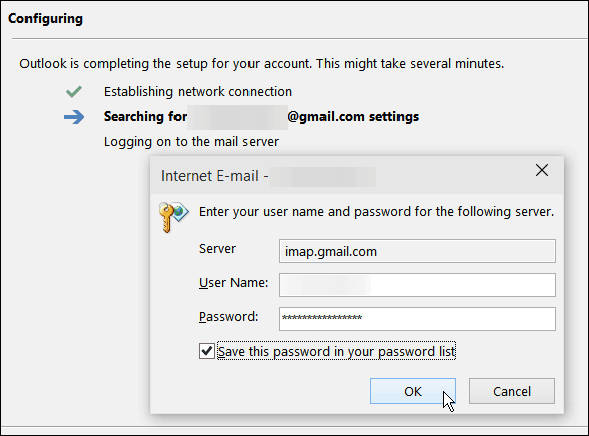
Po nastavení e-mailu v programe Outlook urobtenezabudnite začať testovať niektoré nové funkcie. Jeden, o ktorom sme nedávno informovali, že by ste sa mali pozrieť, je: Používanie moderných príloh v ukážke aplikácie Outlook 2016.










Zanechať komentár